如何在 Mac 和 Window PC 上使用 Zoom 举手
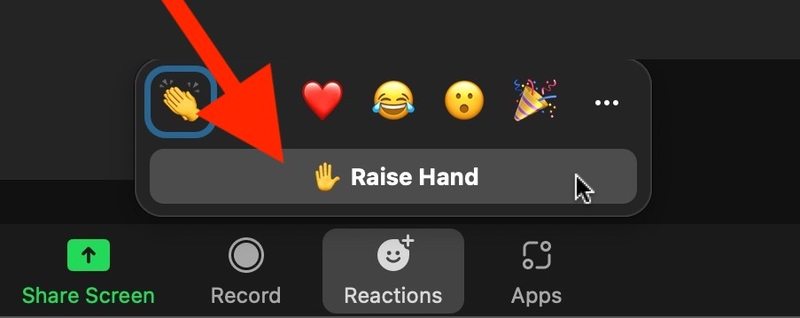
如果您花时间参加 Zoom Meetings,无论是主持还是加入,您都如果您使用的是 Mac 或 Windows PC,也许您是这两个平台的新手或 Zoom 的新手,您可能想知道如何在虚拟会议中举手,以及如何放下手。
当然,我们谈论的是在 Zoom Meetings 中抬起和放下您的虚拟手,而不是在相机上真正这样做,事实证明这很简单。
如何在 Zoom 会议中举手
您可以在 Zoom 会议中随时举手:
- 在 Zoom 屏幕上,点击屏幕底部的“反应”按钮
- 选择“举手”
- 在 Zoom 屏幕上,点击屏幕底部的“反应”按钮
- 选择“放下手”
- Mac:在 Mac 上使用 Option + Y 举起/放下手
- Windows PC:在 PC 上使用 Alt + Y 举起/放下手
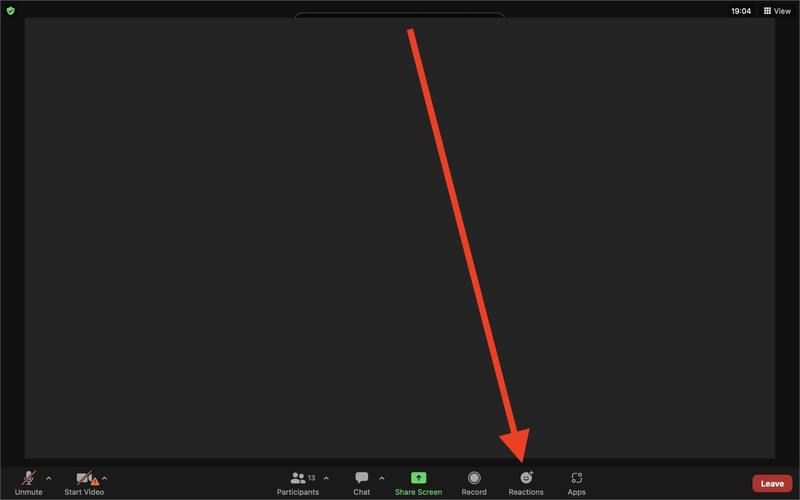
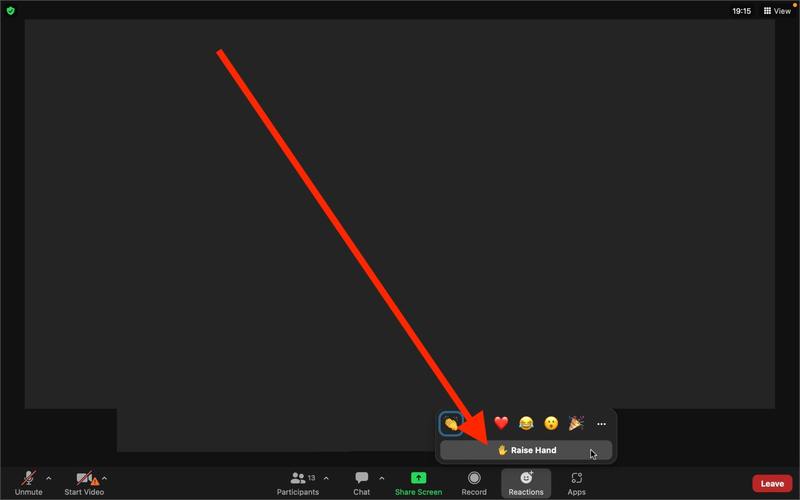
您的手将一直举起,直到主持人放下手或您放下手为止。
如何在 Zoom 会议中放下手
如果您已经举起手,您可以随时使用相同的技巧将其放下:
您可以随时放下手,主持人也可以放下您的手。
在 Zoom 中举手和放下手对于 Mac 和 Windows PC 的 Zoom 是一样的,只要您使用的是最新版本的 Zoom,您就会发现上述技巧有效。您需要经常更新计算机上的 Zoom,因为该应用会定期获得错误修复、新功能和安全更新。
某些 Mac 用户可能更新 Zoom 时遇到问题,这可以很容易地按照此处所述进行修复.
在 Zoom 会议中用于举起/放下手的键盘快捷键
如果您更喜欢在 Zoom 中使用键盘快捷键,您可以使用按键举起和放下手:
如果您喜欢按键方式,请不要错过 Mac 的 Zoom 键盘快捷键列表,对于 PC,它们基本相同,但使用 ALT 代替 Option,使用 Control 代替 Command。
